
Ως χρήστης υπολογιστή Windows, το πιθανότερο είναι ότι έχετε ήδη συναντήσει όταν πρόκειται για την αρχιτεκτονική επεξεργαστή και τις εκδόσεις του λειτουργικού συστήματος. Αυτός είναι ένας θεμελιώδης παράγοντας για την εγκατάσταση ορισμένων προγραμμάτων που απαιτούν πολύ υψηλότερο επίπεδο επεξεργασίας εργασιών και, επομένως, μεγαλύτερο όγκο πόρων. Με αυτή την έννοια, Εάν αντιμετωπίζετε τη λήψη ενός προγράμματος αυτού του τύπου, είναι πολύ πιθανό να έχετε επιλογές: 32-bit και 64-bit. Επομένως, θα εξηγήσουμε πώς να γνωρίζω εάν η εγκατάσταση των Windows είναι 32 ή 64 bit προκειμένου να κατεβάσετε τη σωστή εναλλακτική.
Αυτό είναι κάτι που μπορούμε να γνωρίζουμε μέσα από τρεις διαφορετικούς δρόμους και εδώ θα σας δείξουμε ποιες για να επιλέξετε αυτό που ταιριάζει καλύτερα στις προτιμήσεις σας.
Τι είναι ένα λειτουργικό σύστημα 32-bit ή 64-bit;
Όταν μιλάμε για τα bit ενός λειτουργικού συστήματος ή προγράμματος, αναφερόμαστε στην αρχιτεκτονική του επεξεργαστή.. Το τελευταίο δεν είναι τίποτα άλλο από την εσωτερική δομή του επεξεργαστή, η οποία καθορίζει τον τρόπο με τον οποίο αλληλεπιδρά με άλλα στοιχεία όπως η RAM. Αυτό έχει άμεσο αντίκτυπο στον αριθμό των εργασιών που μπορεί να υποστηρίξει ο επεξεργαστής και για αυτόν τον λόγο υπάρχουν εκδόσεις 32-bit ή 64-bit των Windows. Τα 64-bit είναι γενικά προσανατολισμένα σε εργασίες που απαιτούν υψηλή υπολογιστική ισχύ, όπως η επεξεργασία βίντεο, για παράδειγμα. Αυτός είναι ο λόγος που το λογισμικό που προσανατολίζεται σε αυτόν τον τύπο εργασιών είναι πάντα για λειτουργικά συστήματα 64-bit.
Πώς να γνωρίζω εάν τα Windows 32 ή 64 bit μου είναι σημαντικά για τη λήψη της σωστής έκδοσης οποιουδήποτε προγράμματος θέλουμε να εγκαταστήσουμε.
Ποια είναι η διαφορά μεταξύ των αρχιτεκτονικών 32-bit και 64-bit;
Υπάρχει μια θεμελιώδης διαφορά μεταξύ αυτών των δύο αρχιτεκτονικών και είναι η υπολογιστική ισχύς, δηλαδή η αρχιτεκτονική των 64 bit είναι ικανή να εκτελεί περισσότερες διεργασίες σε λιγότερο χρόνο.. Ομοίως, υπάρχει ένας παράγοντας που έχει να κάνει πολύ με αυτόν που αναφέραμε πριν και αυτός είναι το γεγονός ότι εκτελώντας περισσότερες εργασίες σε λιγότερο χρόνο, διαχειρίζεται και περισσότερους πόρους. Αυτό είναι κάτι αρκετά αξιοσημείωτο κατά την εγκατάσταση των Windows, αφού η έκδοση 32 bit περιορίζεται στην αναγνώριση έως και 4 GB.
Από την πλευρά του, κατά την εγκατάσταση των Windows στην έκδοση 64-bit, έχουμε τη δυνατότητα να ενσωματώσουμε την ποσότητα μνήμης RAM που θέλουμε. Προγράμματα όπως το Photoshop είναι ένα παράδειγμα λογισμικού βελτιστοποιημένου για συστήματα 64-bit, αξιοποιώντας όλους τους διαθέσιμους πόρους για την παροχή της καλύτερης δυνατής εμπειρίας.
Πώς μπορώ να ξέρω αν τα Windows μου είναι 32-bit ή 64-bit;
Στην αρχή σχολιάσαμε ότι το πώς να ξέρω αν τα Windows μου είναι 32-bit ή 64-bit είναι κάτι για το οποίο μπορούμε να ακολουθήσουμε πολλές διαφορετικές διαδρομές. Το καθένα έχει τα συγκεκριμένα βήματα του, αλλά, στο τέλος, θα μας δώσει τις ίδιες πληροφορίες που χρειαζόμαστε.
Μέθοδος 1: Περίπου
Για την πρώτη μέθοδο όπου θα δούμε την έκδοση των Windows που έχουμε, ακολουθήστε τα εξής βήματα:
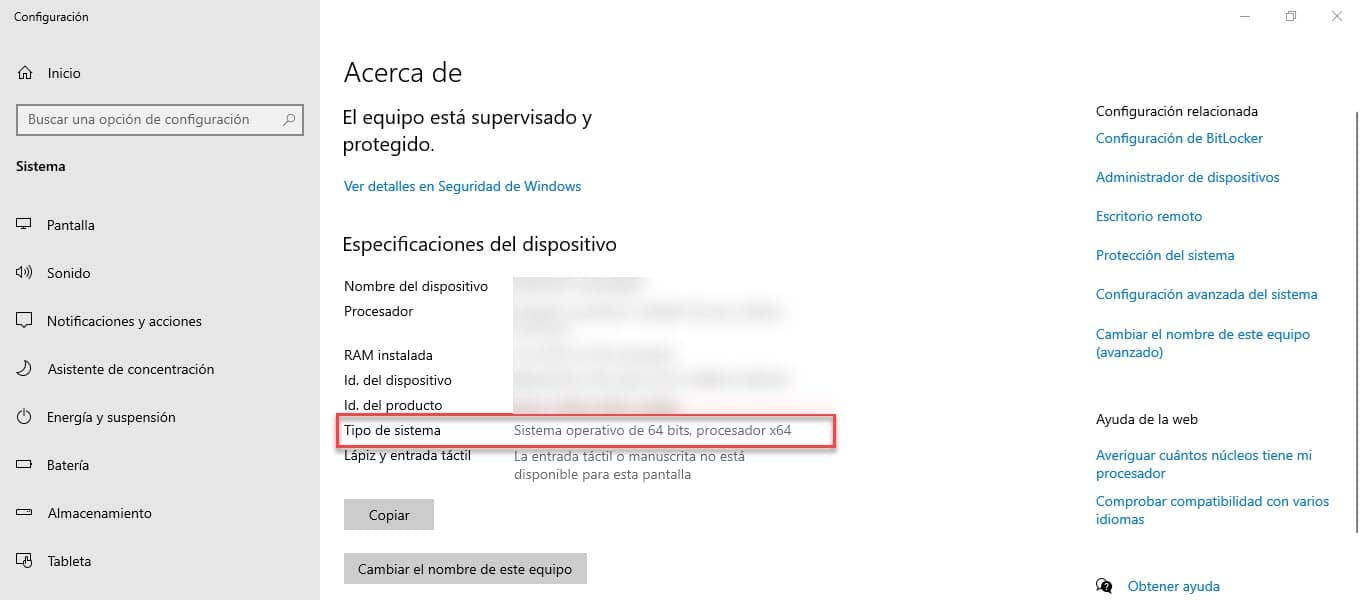
- Κάντε δεξί κλικ στο μενού Έναρξη.
- Εισαγάγετε «Σύστημα".
- Ελέγξτε εάν η έκδοσή σας είναι 34-bit ή 64-bit στην ενότητα «Τύπος συστήματος".
Μέθοδος 2: Πληροφορίες συστήματος
Ο δεύτερος τρόπος για να ξέρω αν τα Windows μου είναι 21 ή 64 bit είναι μέσω μιας εντολής που θα εισάγουμε στην επιλογή «Τρέξιμο» του λειτουργικού συστήματος.
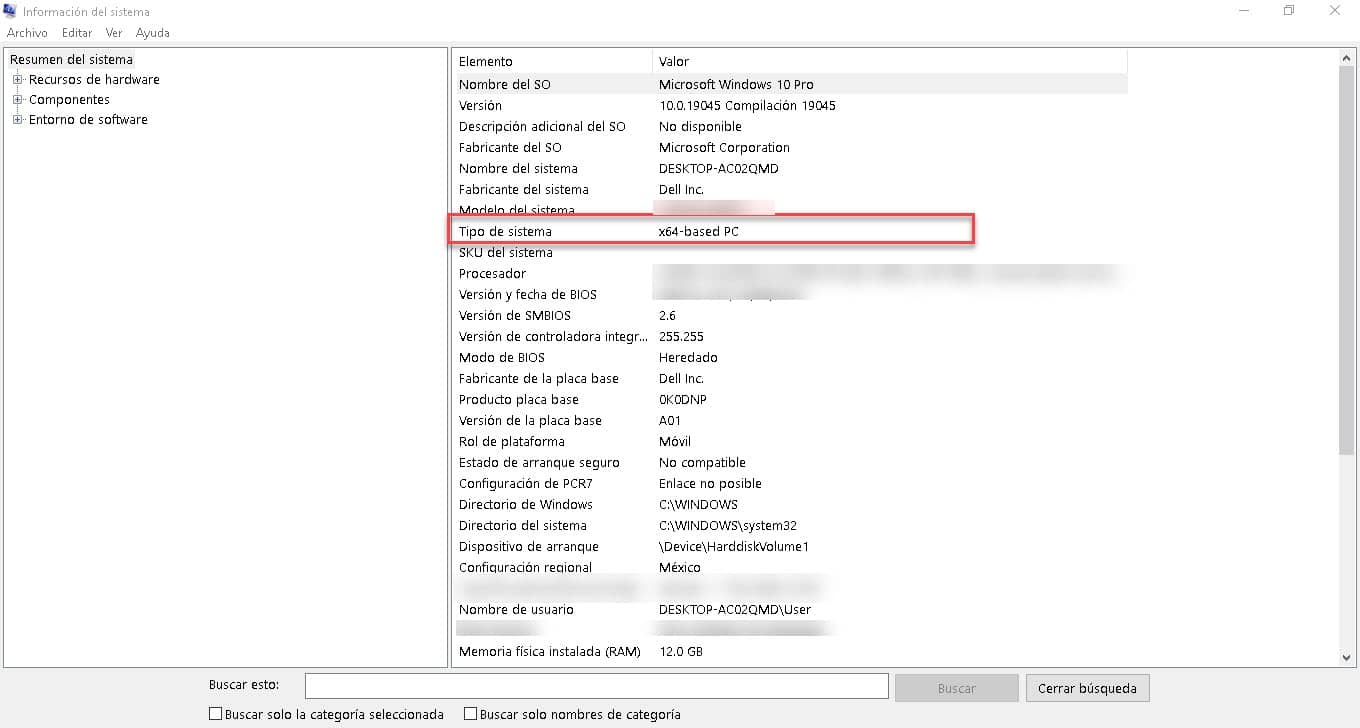
Για να το κάνετε αυτό, ακολουθήστε τα εξής βήματα:
- Πατήστε το συνδυασμό πλήκτρων Windows+R.
- Εισαγάγετε την ακόλουθη εντολή: MSINFO32
- Πατήστε Enter.
- Εντοπίστε την καταχώρηση «Τύπος συστήματος» στη δεξιά πλευρά του νέου παραθύρου που εμφανίζεται. Εκεί θα δείτε: Υπολογιστής που βασίζεται σε x64 o Υπολογιστής που βασίζεται σε x32.
Μέθοδος 3: CPU-Z (Εφαρμογή τρίτων)
Εάν δεν θέλετε να χρησιμοποιήσετε τις εγγενείς επιλογές, τότε σας προτείνουμε μια πραγματικά χρήσιμη εναλλακτική λύση τρίτων για αυτές τις περιπτώσεις και το καλύτερο από όλα, πολύ εύκολη στη χρήση.
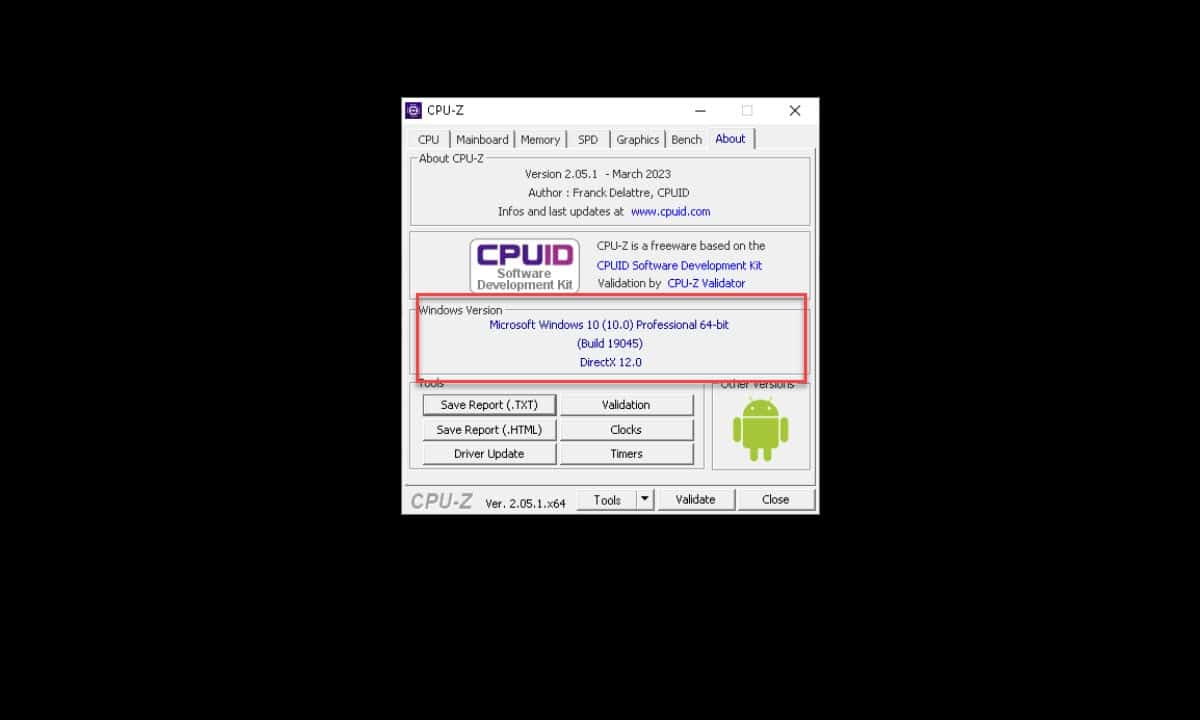
Αυτό είναι το CPU-Z, ένα κλασικό στον κόσμο των υπολογιστών και ειδικά για το τεχνικό προσωπικό που το χρησιμοποιεί συχνά, ακριβώς για να λάβει λεπτομερείς πληροφορίες σχετικά με τον εξοπλισμό στον οποίο εργάζεται.. Το CPU-Z είναι μια εφαρμογή που μπορεί να λάβει όλες τις λεπτομέρειες του υλικού του υπολογιστή σας, συμπεριλαμβανομένης της αρχιτεκτονικής του επεξεργαστή και της εγκατάστασης των Windows.
Ξέχνα το, ακολουθήστε αυτόν τον σύνδεσμο και κατεβάστε την έκδοση που θέλετε, υπάρχει μια εγκατάσταση και μια φορητή. Εάν θα χρησιμοποιείτε συχνά το πρόγραμμα, εγκαταστήστε το, διαφορετικά χρησιμοποιήστε την επιλογή φορητή. Κατά την εκτέλεση του CPU-Z, θα αρχίσει να σαρώνει τον υπολογιστή σας και σε λίγα δευτερόλεπτα θα εμφανιστεί το παράθυρό του.
Εάν θέλετε να μεταβείτε απευθείας στην έκδοση του λειτουργικού συστήματος που έχετε εγκαταστήσει, μεταβείτε στην τελευταία καρτέλα, που προσδιορίζεται ως «Σχετικά«. Ακριβώς κάτω από τις πληροφορίες για το CPU-Z, θα δείτε τα πλήρη δεδομένα της εγκατάστασης των Windows που έχετε στον υπολογιστή σας, από την αρχιτεκτονική του, μέσω της εκτελέσιμης έκδοσής του, μέχρι τον τύπο του συστήματος.
Θα πρέπει να σημειωθεί ότι το CPU-Z είναι μια πολύ ελαφριά εφαρμογή και δεν θα εξαντλήσει τους πόρους του υπολογιστή σας. Επιπλέον, μερικά κλικ θα αρκούν για την εκκίνηση και τη λήψη των πληροφοριών που θέλουμε.